2. Insérez votre carte dans le lecteur
Branchez votre hardware wallet Satochip sur un lecteur de cartes ou placez-le sur un lecteur NFC et lancez le client Sparrow Wallet.
3. Lancez Sparrow Wallet
4. Configurez votre code PIN
Il vous demandera de « Choisir un code PIN ».
Insérez votre code PIN personnel (de 4 à 16 caractères) et cliquez à nouveau sur « Importer le Keystore »
Il vous demandera de saisir à nouveau le code PIN.
Cliquez ensuite sur « Initialiser ».
5. Définissez votre seedphrase
Félicitations ! Votre hardware wallet Satochip est maintenant initialisé !
Vous voulez en savoir plus sur la façon de configurer votre portefeuille matériel Satochip avec Sparrow ? Consultez le tutoriel complet.